Slika s prozirnom pozadinom može se primijeniti na različite scenarije zbog značajke prozirnosti. Srećom, oceani proizvoda dostupni su vam za odabir. Pretpostavimo da trebate odabrati jedan uređivač prozirne pozadine uz uštedu dragocjenog vremena i energije. Ovaj vam post može koristiti s 3 najbolja besplatna uređivača prozirne pozadine.
Dio 1. Top 3 uređivača prozirne pozadine
Vrh 1: AVAide brisač pozadine
AVAide brisač pozadine je dio AVAide radnog tijeka. Možete upotrijebiti besplatni mrežni uređivač slika za izradu prozirne pozadine. Ovaj besplatni uređivač fotografija pokreće napredna AI tehnologija. Dakle, ne morate učiti komplicirane operacije da biste napravili prozirnu pozadinu. Evo značajnih prednosti i nedostataka ovog proizvoda:
- Pros
- Pokreće ga pametna AI tehnologija, tako da sve što trebate učiniti je prenijeti sliku i pričekati da proces završi automatski za nekoliko sekundi!
- Online uređivač transparentne pozadine 100% besplatan je bez registracije.
- Formati slika koje možete učitati su različiti, uključujući PNG, JPG, JPEG, PNG, GIF, SVG, TIFF, BMP itd.
- Pomoću značajke Uređivanje možete promijeniti pozadinu slike odgovarajućom bojom ili slikom u tren oka.
- Protiv
- Za proces je potrebno stabilno mrežno okruženje.
Korak 1Unesi AVAide brisač pozadine na bilo kojem pregledniku. Pritisnite plavu Odaberite fotografiju gumb za uvoz slike s vašeg uređaja.
Korak 2Pričekajte da proces završi za nekoliko sekundi. Zatim ćete vidjeti skočni prozor s izvornim i prozirnim slikama. Možete pregledati učinak i prilagoditi ga pomoću Zadržati i Izbriši alata. The Uredi značajka na lijevoj alatnoj traci omogućuje vam da po želji promijenite pozadinu.
Korak 3Ako ste zadovoljni prozirnom pozadinom, možete kliknuti preuzimanje datoteka gumb da biste ga spremili na svoj uređaj.

Prva 2: GIMP
GIMP (GNU Image Manipulation Program) je besplatni uređivač slika otvorenog koda. Možete preuzeti GIMP kako bi pozadina bila prozirna s nekoliko ugrađenih alata, uključujući alat Fuzzy Select, alat Foreground Select, itd. Štoviše, možete učiniti više stvari poput uklanjanja vodenih žigova u GIMP-u jer vam nudi obilje alata za uređivanje slika. Evo intuitivnih prednosti i mana GIMP-a:
- Pros
- Softver GIMP besplatan je za korištenje i dostupan za Linux, Windows, macOS itd.
- U GIMP-u postoji mnoštvo alata pomoću kojih možete raditi sa slikama kao profesionalac.
- Protiv
- Morate preuzeti softver na svoj uređaj.
- Operacija je komplicirana za svježe urednike, a sučelje nema značajki za vođenje.
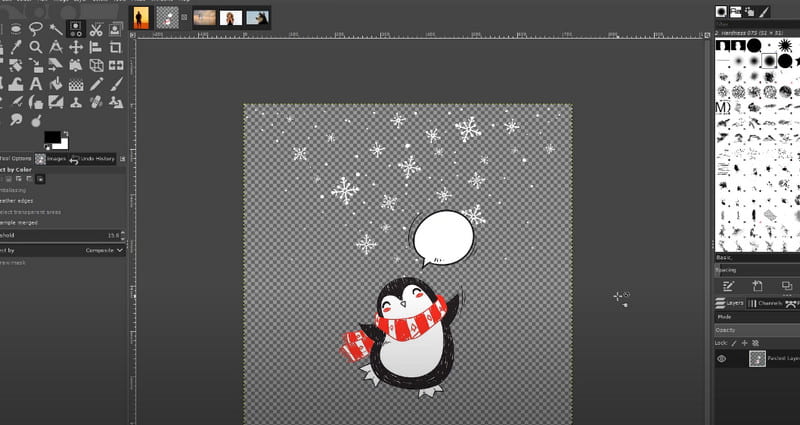
Top 3: Remove.bg
Remove.bg je mrežni uređivač fotografija koji pozadinu čini prozirnom. Kao što mu ime govori, ovaj proizvod je za vas da uklonite pozadinu s fotografije. Remove.bg nudi nekoliko verzija za različite platforme. Možete preuzeti njegov softver za Windows/Mac/Linux i aplikaciju za Android. Štoviše, Remove.bg ima razne dodatke za različite proizvode. Evo izričitih prednosti i mana ovog proizvoda:
- Pros
- Možete koristiti Remove.bg online ili preuzeti odgovarajući softver ili aplikaciju za Windows/Mac/Linux/Android.
- Bez ručnog rada, pozadinu možete učiniti prozirnom pomoću praktične i pametne AI tehnologije.
- Postoje različiti dodaci za drugi softver, uključujući Photoshop dodatak, GIMP dodatak itd.
- Možete koristiti značajku Dodaj pozadinu za primjenu različitih pozadina.
- Možete besplatno preuzeti fotografiju s prozirnom pozadinom u niskoj rezoluciji.
- Protiv
- Za besplatnu verziju ne možete pristupiti značajci Download HD.
- Vaši plaćeni krediti bit će izbrisani na kraju obračunskog razdoblja kada otkažete pretplatu.
- Remove.bg je loš u uklanjanju pozadine s logotipa ili drugih grafičkih fotografija.
- Vaša prava kao potrošača teško je zaštititi jer na Remove.bg nema usluge nakon prodaje.
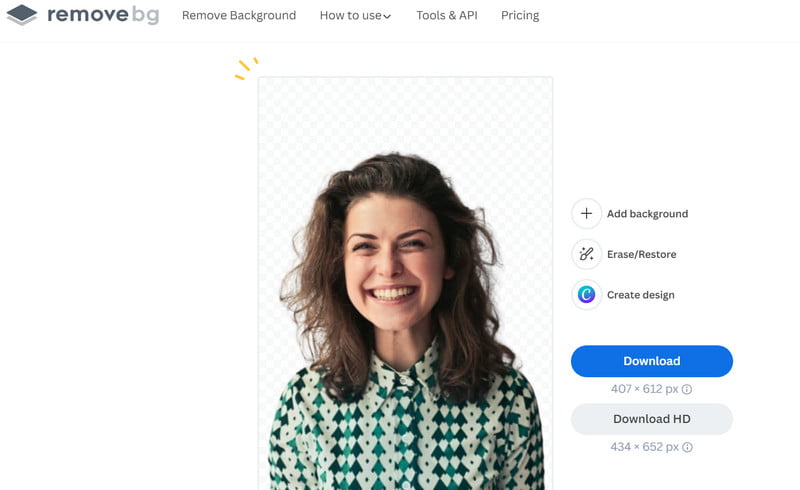
Dio 2. Često postavljana pitanja o uređivaču prozirne pozadine
Mogu li pretvoriti sliku u prozirnu pozadinu?
Da, možete pretvoriti sliku u prozirnu pozadinu za različite svrhe. Najlakši način da ispunite ovaj cilj je besplatno korištenje online transparentnog uređivača pozadine. AVAide Background Eraser može biti vaš prvi izbor zbog svoje napredne AI tehnologije.
Kako učiniti pozadinu prozirnom u Canvi?
Značajku Canva Background Remover možete koristiti za napravite prozirnu pozadinu u Canvi sa tri koraka. Prvo se prijavite na svoj Canva račun i prenesite svoju sliku. Drugo, kliknite Uredi fotografiju da biste otvorili lijevu alatnu traku i odabrali BG Remover značajka za prozirnost pozadine. Treće, kliknite Gotovo za primjenu promjene.
Mogu li pozadinu JPEG-a učiniti prozirnom?
Ne, pozadinu JPEG datoteke ne možete učiniti prozirnom jer JPEG format ne podržava prozirnost zbog nedostatka alfa kanala. Međutim, možete koristiti online alat tzv AVAide pretvarač JPG u PNG za pretvaranje JPEG-a u prozirni PNG.
U ovom postu možete naučiti tri besplatni uređivači prozirne pozadine. Ako ne želite preuzimati nikakav softver ili aplikaciju na svoj uređaj, AVAide Background Eraser najbolja je opcija za vježbanje.

AVAide sredstvo za uklanjanje vodenih žigova
Jednostavno se riješite dosadnih vodenih žigova i neželjenih objekata sa svojih fotografija bez gubitka kvalitete.
POKUŠAJTE SADA



